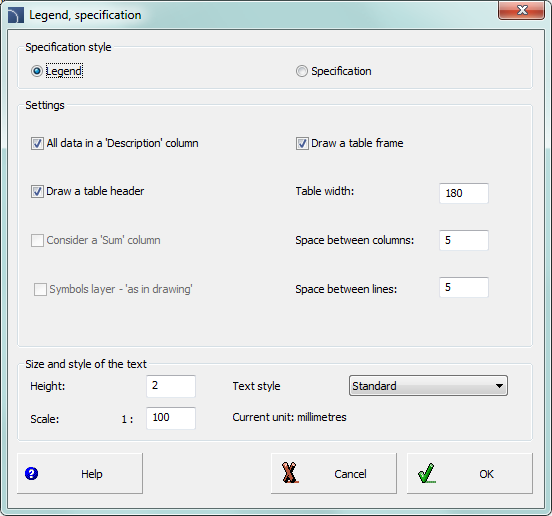
Pour créer une spécification ou une légende à l'aide de l'assistant de spécification, vous devez appuyer sur le bouton Dessiner. Deux modes sont disponibles : Légende et Spécification.
Le mode Légende est utilisé pour créer des légendes définies ou des tableaux de spécifications. Dans ce mode, il est possible de déterminer la largeur globale du tableau, l’espacement entre les colonnes et les rangées et le style du texte. La légende peut contenir un en-tête avec un titre de spécification et les titres de chaque colonne.
La colonne Description est particulièrement importante. Après avoir activé l’option : Toutes les données de la colonne "Description", une légende sera créée dans laquelle toutes les données acquises à partir du dessin seront consolidées dans une seule colonne de description.
Lors de la désactivation de l'option ci-dessus, il est possible de créer des tableaux contenant de nombreuses colonnes.
Les légendes contenant des vues de symboles et d'objets ne sont créées que si le Bloc a été sélectionné dans l'assistant de spécification. Dans ce cas, les symboles figurant dans la légende peuvent être placés sur des calques en fonction des calques de symboles du dessin. Grâce à cela, les symboles figurant dans la légende ont les couleurs et les caractéristiques des objets d'origine sauvegardées dans le dessin.
|
Remarque Les légendes contenant des symboles sont créées uniquement à partir du dessin actuel (il est impossible de créer une légende graphique collective à partir de plusieurs dessins). |
La largeur des colonnes de légendes est déterminée proportionnellement à la largeur de colonne définie dans la fenêtre de données principale. Après avoir placé le curseur de la souris entre les colonnes, le curseur se transforme en une double flèche permettant de changer la largeur.
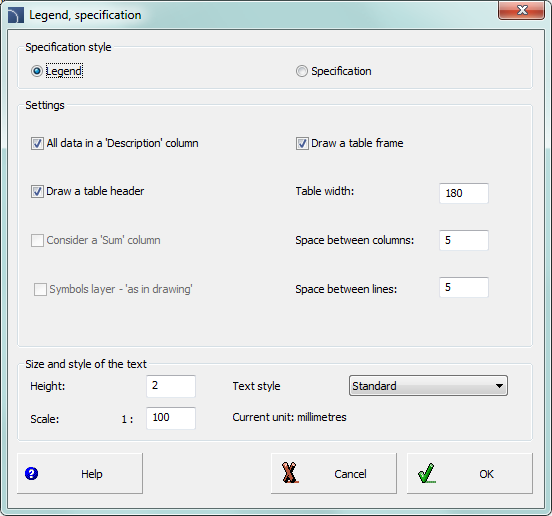
Boîte de dialogue des légendes et spécifications
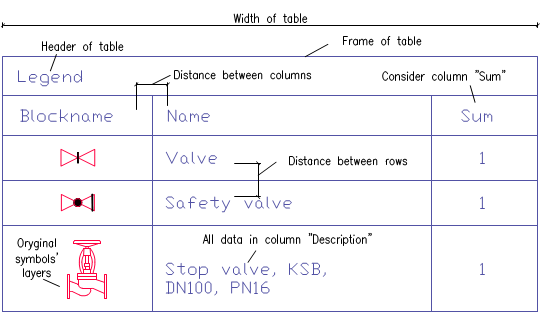
Procédures
1.
Exécutez la commande Nomenclature  .
.
2. Choisissez l'un des modèles disponibles, afin de spécifier le type de nomenclature.
3. (Facultatif) Ajouter ou supprimer des positions dans le graphique Colonnes imprimées.
4. (Facultatif) Choisissez l'option d'impression pour la spécification.
5. Cliquez sur le bouton Suivant.
6. Sélectionnez dans le dessin les objets que vous souhaitez inclure dans la spécification. Confirmez en appuyant sur le bouton droit de la souris ou sur la touche Entrée.
7. (Facultatif) Spécifiez les paramètres dans la boîte de dialogue des données.
8. Cliquez sur le bouton Dessiner.
9. Dans la nouvelle boîte de dialogue des spécifications Legendes, sélectionnez l’option Légende.
10. (Facultatif) Spécifiez les paramètres du tableau des spécifications.
11. (Facultatif) Spécifiez la taille et le style du texte.
12. Cliquez sur le bouton OK.
13. (Facultatif) Sélectionnez Oui/Non dans la nouvelle boîte de dialogue pour supprimer / enregistrer la légende existante.
14. Spécifiez le point d'insertion de la légende.
|
Remarque Il existe un ensemble de noms de chaque paramètre dans le programme, tels que "Nom", "Type", "DN", "PN", etc. Dans certains tableaux, il est nécessaire d’utiliser d’autres noms, par exemple. Le paramètre "Type" dans certains tableaux est l'équivalent du paramètre "Symbole" ou "Marquage". |
Le mode Spécification est utilisé pour remplir les tableaux de dessin de spécification de gabarit. Ces spécifications sont élaborées sur la base de normes appropriées. De ce fait, les tableaux de spécifications ont une structure définie avec précision (largeur de colonne, taille et style de texte appropriés, etc.). Lors de l'insertion d'un tableau de spécification dans le dessin, l'utilisateur doit s'assurer qu'il a choisi les bonnes colonnes avec les données dans l'assistant de spécification, qui appartiennent au type de tableau approprié. Sinon, les tableaux ne seront pas remplis correctement. La zone Toutes les données dans les champs "Nom" ou "Description" permet de consolider les données de la colonne contenant un nom.
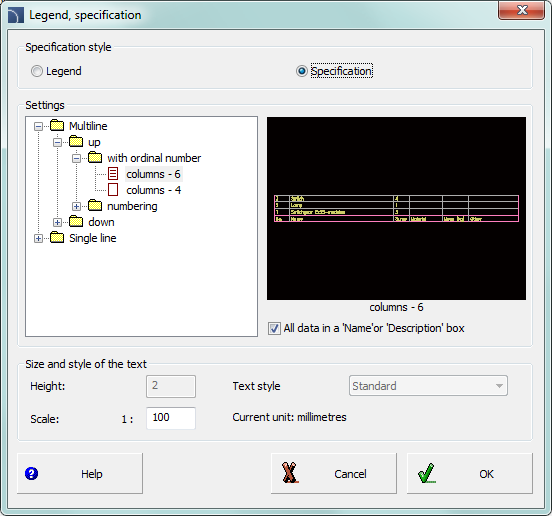
Boîte de dialogue Légende et spécifications
Procédures
1.
Exécutez la commande Nomenclature  .
.
2. Choisissez l'un des modèles disponibles, afin de spécifier le type de nomenclature.
3. (Facultatif) Ajouter ou supprimer des positions dans le graphique Colonnes imprimées.
4. (Optional) Choose the printing option for specification.
5. Cliquez sur le bouton Suivant.
6. Sélectionnez dans le dessin les objets que vous souhaitez inclure dans la spécification. Confirmez en appuyant sur le bouton droit de la souris ou sur la touche Entrée.
7. (Facultatif) Spécifiez les paramètres dans la fenêtre de données.
8. Cliquez sur le bouton Dessiner.
9. Dans la nouvelle fenêtre Légendes, Spécifications, sélectionnez l’option Spécification.
10. (Facultatif) Dans le tableau Paramètres, sélectionnez le type de spécification.
11. (Facultatif) Activez/désactivez la case à cocher Toutes les données dans les cases "Nom" ou "Description".
12. (Facultatif) Modifier la taille et le style du texte.
13. Cliquez sur le bouton OK.
14. (Facultatif) Sélectionnez Oui/Non dans la nouvelle boîte de dialogue pour supprimer/enregistrer la spécification existante.
15. Spécifiez le point d'insertion de la spécification.
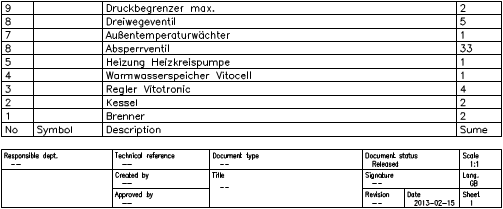 |
Un exemple de tableau contenant des colonnes avec le numéro, symbole (type), Description et Somme. Dans ce cas, dans l'assistant de spécification, l'utilisateur doit choisir les colonnes Type et Nom. La colonne Somme n'est remplie que si l'option Somme des données est activée. La colonne N ° est remplie uniquement si l'option Nombre ordinal à l'impression est activée.
Remarque
Les blocs inclus dans les tableaux sont utilisés uniquement à des fins d'illustration de symbole/objet. Ils ne possèdent pas les données nécessaires à une utilisation appropriée dans le projet CADprofi. Pour cette raison, il est déconseillé de copier des blocs du dessin.